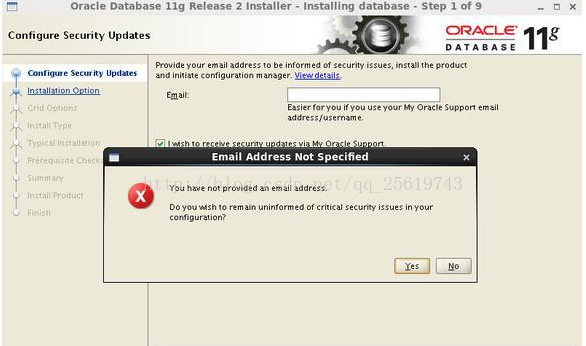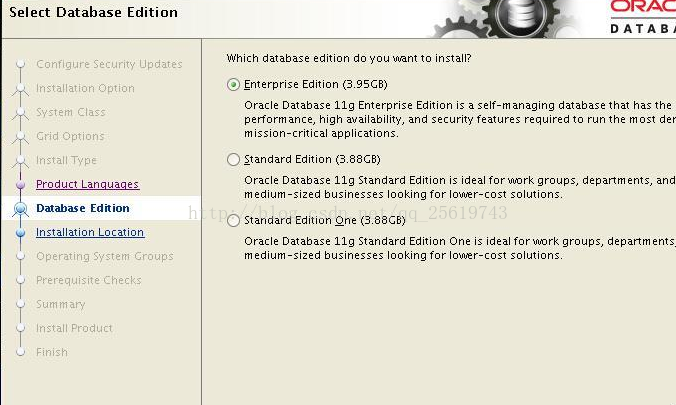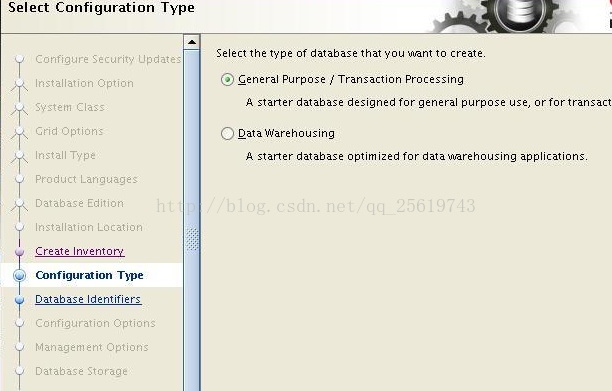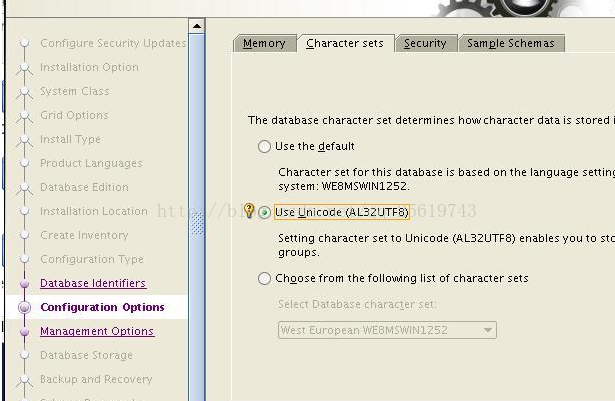centos6.5下安裝oracle11g資料庫步驟
Oracle資料庫的安裝
前言:
Oracle資料庫的應用廣泛,作為程式設計師的我們,在實際的開發過程中可能需要自己進行安裝。但不建議把oracle安裝在本機,主要是oracle資料庫會佔用很大的記憶體,影響電腦執行速度,還有就是如果第一次安裝失敗,再次安裝則要清理很多殘存的登錄檔之類的檔案,而你根本就不知道這些登錄檔在哪裡...所以一般選擇安裝在虛擬機器上面,若虛擬機器上的系統是window直接進行oracle的安裝安裝即可,但若在Linux上面安裝則要複雜的多,下面介紹的就是怎樣在Linux系統上面進行oracle資料庫的安裝。
1.安裝環境準備
我是在VMware虛擬機器上面安裝的centOS6.5,虛擬硬碟空間建議在40-50G(至少要在30G以上),記憶體最低要1G。VMware虛擬機器和centOS的安裝在本文不再多說,大家可參考其他文件。
下面是我的安裝環境:
VMware 10
centOS 6.5
硬碟 40G
記憶體 1G
2.軟體準備
Oracle資料庫的下載,對應電腦系統分為32位和64位,具體的安裝過程是一樣的。我的電腦系統是64位的,使用的壓縮檔案如下圖:
注意這倆個檔案是都需要的。
3.環境配置
第一步:修改主機名,以root許可權登入,將主機名修改為oracledb
[[email protected] ~]# sed -i "s/HOSTNAME=localhost.localdomain/HOSTNAME=oracledb/"/etc/sysconfig/network
[[email protected] ~]# hostname oracledb
第二步:修改網路連線方式
1.修改網絡卡配置:
[[email protected] ~]# vi /etc/sysconfig/network-scripts/ifcfg-eth0
下面是我的配置
DEVICE=eth1
TYPE=Ethernet
UUID=689e9fd6-cc72-4c36-95d8-d5c7bda9d41c
ONBOOT=yes
NM_CONTROLLED=yes
#BOOTPROTO=none
BOOTPROTO=static# 設定為靜態
HWADDR=D8:50:E6:C4:30:A9
IPADDR=192.168.136.142# 靜態IP
#PREFIX=24
GATEWAY=192.168.136.254# 預設閘道器
DEFROUTE=yes
IPV4_FAILURE_FATAL=yes
IPV6INIT=no
NAME="System eth1"
NETMASK=255.255.255.0# 子網掩碼
-
修改閘道器配置:
[[email protected] ~]# vi /etc/sysconfig/network
下面是我的配置:
NETWORKING=yes # 是否使用網路
NETWORKING_IPV6=no
HOSTNAME=oracledb
GATEWAY=192.168.136.142
-
修改DNS配置:(此處感覺沒什麼用,可省略)
nameserver 8.8.8.8
-
重啟網路服務
[[email protected] ~]# service network restart
第三步:新增主機名和IP對應記錄
[[email protected] ~]# vi /etc/hosts
192.168.136.142 oracledb第四步:關閉防火牆Selinux
[[email protected] ~]#sed -i "s/SELINUX=enforcing/SELINUX=disabled/" /etc/selinux/config
[[email protected] ~]# setenforce 0防火牆設定:建議永久關閉
1)永久性生效,重啟後不會復原
開啟: chkconfig iptables on 關閉: chkconfig iptables off
2)即時生效,重啟後復原
開啟: service iptables start 關閉: service iptables stop
第五步:安裝依賴包:
[[email protected] ~] yum -y install gcc gcc-c++ make binutilscompat-libstdc++-33 elfutils-libelf elfutils-libelf-devel glibc glibc-commonglibc-devel libaio libaio-devel
libgcclibstdc++ libstdc++-devel unixODBC unixODBC-devel
注意:若無法聯網下載依賴包,可直接在本機下載依賴包,然後將jar包複製到Linux系統中。
第六步:建立使用者和組
[[email protected] ~]# sysctl -p
[[email protected] ~]# groupadd -g 200 oinstall
[[email protected] ~]# groupadd -g 201 dba
[[email protected] ~]# useradd -u 440 -g oinstall -G dba oracle
[[email protected] ~]# passwd oracle
第七步:修改核心引數
[[email protected] ~]# vi/etc/sysctl.conf #末尾新增如下 (注:建議直接在檔案末尾貼上下面的引數資訊)
net.ipv4.ip_local_port_range= 9000 65500
fs.file-max = 6815744
kernel.shmall = 10523004
kernel.shmmax = 6465333657
kernel.shmmni = 4096
kernel.sem = 250 32000 100128
net.core.rmem_default=262144
net.core.wmem_default=262144
net.core.rmem_max=4194304
net.core.wmem_max=1048576
fs.aio-max-nr = 1048576
第八步:修改系統資源配置
[[email protected] ~]# vi/etc/security/limits.conf #末尾新增如下 (注:建議到檔案裡面進行手動新增)
oracle soft nproc 2047
oracle hard nproc 16384
oracle soft nofile 1024
oracle hard nofile 65536
[[email protected] ~]# vi/etc/pam.d/login (注:建議到檔案裡面進行手動新增)
session required pam_namespace.so #下面新增一條pam_limits.so
session required pam_limits.so
[[email protected] ~]# vi/etc/profile #(注:建議到檔案裡面進行手動新增)
if [ $USER ="oracle" ]; then
if [ $SHELL = "/bin/ksh" ];then
ulimit -p 16384
ulimit -n 65536
else
ulimit -u 16384 -n 65536
fi
fi
第九步:建立安裝目錄及設定許可權,命令列輸入
[[email protected] ~]# mkdir /opt/oracle/app/
[[email protected] ~]# mkdir /opt/oracle/oradata/
[[email protected] ~]# chmod 755 /opt/oracle/
[[email protected] ~]# chmod 775 /opt/oracle/app/
[[email protected] ~]# chown oracle.oinstall -R /opt/oracle/
第十步:設定環境變數
[[email protected] ~]$ vi ~/.bash_profile (注:~/表示的是當前登入使用者的根目錄的意思)
export ORACLE_BASE=/opt/oracle/app
export ORACLE_HOME=$ORACLE_BASE/product/11.2.0/dbhome_1
export PATH=$PATH:$ORACLE_HOME/bin
export ORACLE_SID=orcl
export ORACLE_PID=orcl
若命令列沒法修改,需要找到檔案進行手動新增資訊,但是你會發現找不到。因為.開頭的檔案都是隱藏檔案,這時候你需要進入oracle使用者的檔案系統,按CTRL+H即可讓所有的隱藏檔案都現身,然後再進行新增資訊!
[[email protected] ~]$ source .bash_profile #立即生效
4.安裝資料庫
解壓檔案:
[[email protected]~]# unzip /media/linux.x64_11gR2_database_1of2.zip
[[email protected]~]# unzip /media/linux.x64_11gR2_database_2of2.zip
開始安裝:
[[email protected]~]# xhost + #使所有使用者都能訪問圖形桌面, 注意這步很重要。
[[email protected]~]# su –oracle
[[email protected]~]#./media/database/runInstaller
若執行命令時,無許可權,則需要先切換到root使用者授權,之後執行命令
[[email protected] ~]# chmod 755 /home/oracle/database
成功進入到了圖形化介面安裝:
-
不要輸入Email地址,直接next
-
選擇安裝資料庫軟體並建立資料,也可以選擇第二項僅安裝資料庫軟體,然後next
-
選擇伺服器版本,如圖,點選next
-
單例資料庫,如圖,點選next
-
高階模式安裝,如圖,點選next
-
新增支援的語言,如圖,點選next
-
選擇要安裝的版本,如圖,點選next
-
安裝資料庫目錄,如圖,點選next
-
建立詳細目錄
-
選擇配置型別
-
資料庫與服務名
-
開啟自動記憶體管理,然後先不要點選next,而是點選Memory旁邊的Charactor sets選項。
-
設定預設編碼為UTF8
-
啟用oracle企業管理控制檯OEM
-
選擇資料庫檔案目錄
-
自動備份設定
-
設定資料庫使用者名稱和密碼,有一個密碼建議包含大寫和小寫字母,總長度不能低於8位。可以根據自己需要設定
-
授權的組
-
檢查oracle一些安裝要求,包都已經安裝,直接忽略
-
開始安裝
-
.建立備份資料庫
-
進度條到100%時安裝完成!
安裝完成後,會出來一個對話方塊,提示使用root使用者執行這兩個指令碼
[[email protected] ~]$ /opt/oracle/oraInventory/orainstRoot.sh
[[email protected] ~]$ /opt/oracle/app/product/11.2.0/dbhome_1/root.sh
命令列進入資料庫:
[[email protected] ~]# su –oracle
[[email protected] ~]# lsnrctl start
[[email protected] ~]# sqlplus / as sysdba
SQL> startup #啟動資料庫例項
一些oracle常用命令
SQL> shutdown immediate #關閉資料庫例項
SQL> select * from tab; #檢視所有表
SQL> select name from v$datafile #檢視資料庫存放目錄
SQL> show parameter service #檢視服務名
SQL> select * from v$instance; #檢視例項名
SQL> select name from v$database; #檢視資料庫名
SQL> select * fromdba_users; #檢視所有使用者資訊
SQL> select username,password from dba_users; #只查詢使用者和密碼
SQL> select * fromv$pwfile_users; #檢視具有sysdba許可權的使用者
SQL> select * fromdba_ustats; #檢視當前使用者資訊
SQL> select * fromuser_sys_privs #檢視當前使用者系統許可權
SQL> select * fromuser_role_privs #檢視當前使用者角色
SQL> select * fromdba_sys_privs #檢視指定使用者所具有的系統許可權
SQL> select * fromv$version #檢視oracle版本
SQL> select * fromuser_views #檢視檢視資訊
[[email protected] ~]# lsnrctl start #開啟遠端監聽埠